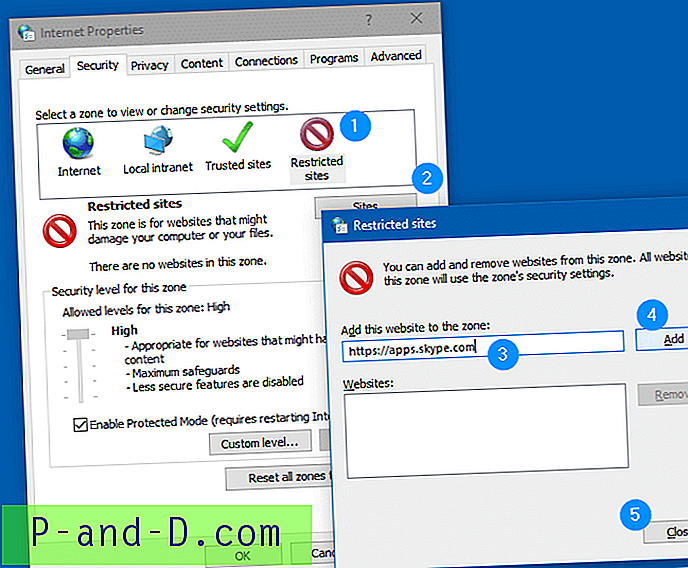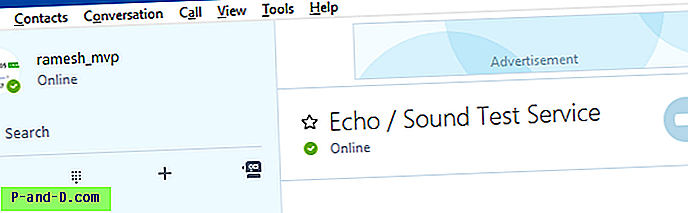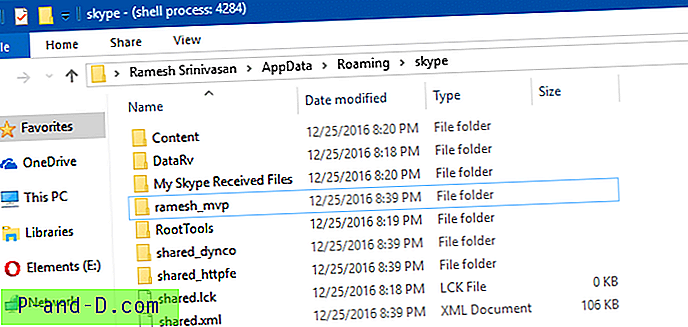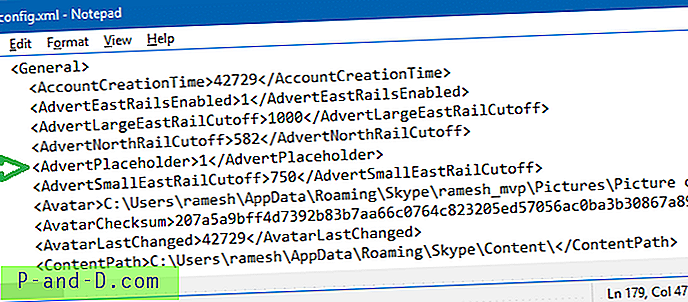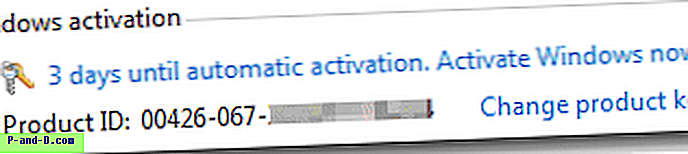Si usted es un usuario habitual de Skype que considera que los anuncios de la ventana de chat de Skype lo distraen, esta es una buena forma de deshabilitar los anuncios y los marcadores de posición de anuncios. Las instrucciones se aplican a la aplicación de escritorio Skype 7 para Windows.

Los anuncios de Skype se obtienen del servidor de apps.skype.com mediante una conexión segura (https). Para bloquear los anuncios, solo necesita agregar este subdominio a la zona de Sitios restringidos en Internet Explorer para que los scripts no puedan ejecutarse desde ese sitio. La configuración funciona para Internet Explorer y Skype.
¿Cómo eliminar anuncios en Skype?
Aquí se explica cómo eliminar los anuncios de Skype:
- Cierre Skype si se está ejecutando. Verifique el área de notificación para verificar si Skype se está ejecutando oculto. Si es así, haga clic derecho en el icono de Skype y haga clic en Salir.
- Abra Internet Explorer, haga clic en Herramientas (Alt + T) y abra Opciones de Internet.
- Seleccione la pestaña Seguridad y haga clic en Sitios
- Escriba la siguiente dirección del sitio web y haga clic en Agregar.
https://apps.skype.com
(Asegúrese de usar el prefijo
https://lugar dehttp://)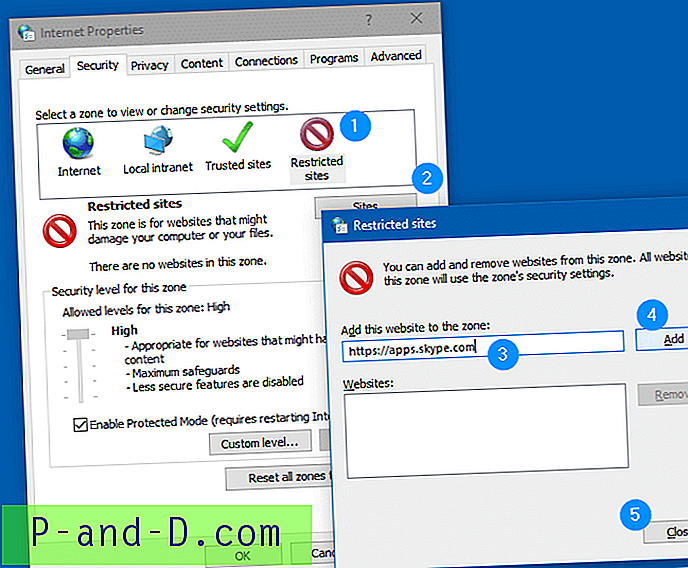
- Haga clic en Aceptar, Aceptar para cerrar las Opciones de Internet.
- Cierra Internet Explorer
- Vuelve a abrir Skype. No se mostrarán anuncios ahora, y la ventana de chat aparecerá de la siguiente manera:
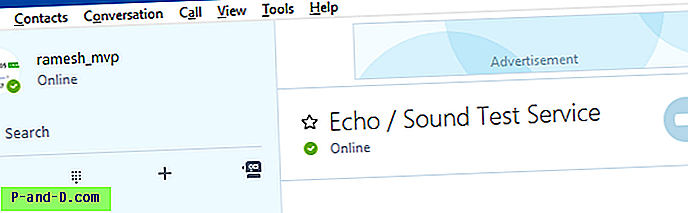
Sin embargo, como puede ver en la captura de pantalla, aparece un marcador de posición donde solían aparecer los anuncios. No debería molestarlo, pero si lo hace, puede eliminar el marcador de posición vacío editando el archivo de configuración de Skype.
Eliminar marcadores de posición de anuncios vacíos en Skype
- Cierre (salga) Skype nuevamente si se está ejecutando.
- Presione Winkey + R para abrir el cuadro de diálogo Ejecutar.
- Escriba la siguiente ruta y presione ENTRAR
% appdata% \ skype
- Haga doble clic para abrir su carpeta de perfil de Skype. En este ejemplo, la carpeta de perfil se llama
ramesh_mvp.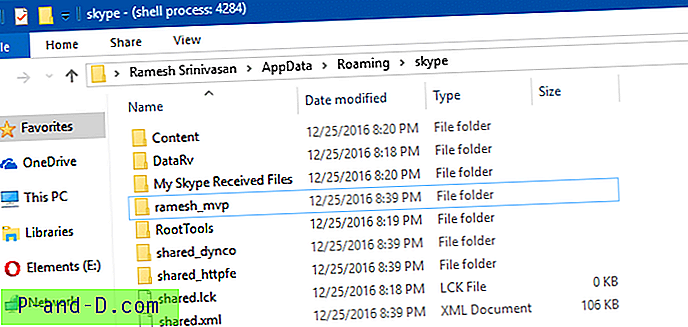
- Abra el archivo
config.xmlcon el Bloc de notas. - Use la función de búsqueda del Bloc de notas para buscar la línea que dice "AdvertPlaceholder". Por defecto, el marcado se ve así.
1
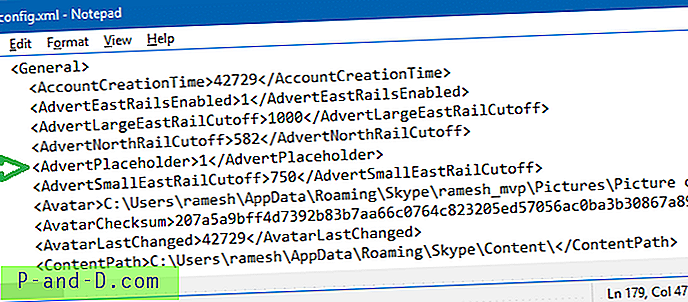
- Cambie la línea anterior a la siguiente. Es decir, cambie de
1a0.0 0
- Guarde el archivo y cierre el Bloc de notas.
Finalmente, tiene una ventana de chat de Skype limpia sin los banners publicitarios y los marcadores de posición.
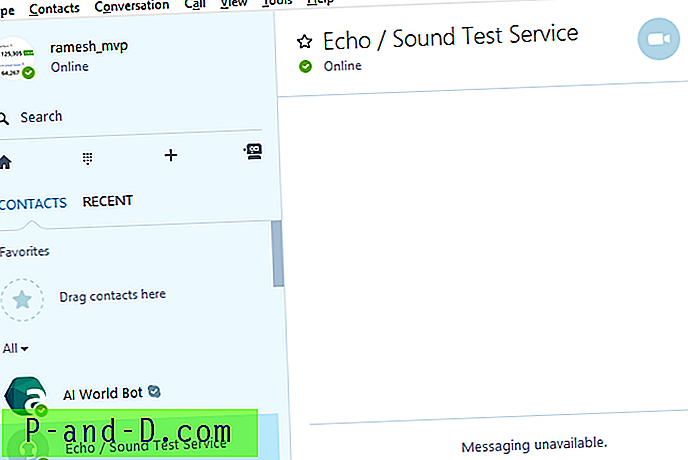
Skype Home también se bloquea
Si el subdominio apps.skype.com está bloqueado, también hace que Skype Home deje de funcionar. Verá el mensaje Skype Home is unavailable at the moment. Check back later... Skype Home is unavailable at the moment. Check back later... que aparece brevemente, y luego sigue un círculo azul animado o un indicador de progreso. De todos modos, puede hacer clic en un contacto para iniciar una instancia de chat.
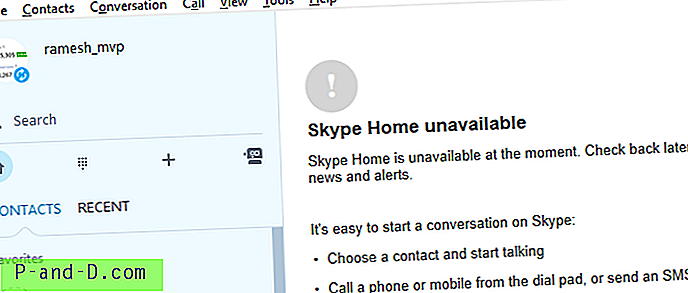
Campañas de publicidad ilegal
Los anuncios son una de las principales fuentes de ingresos para muchos desarrolladores de aplicaciones y propietarios de sitios web, y ayudan a los autores a traer contenido de calidad. Sin embargo, vale la pena señalar que algunas plataformas están dirigidas por escritores de malware para distribuir sus cosas e infectar a los usuarios a gran escala. Estos son algunos casos: consulte Malvertising a través de Skype ofrece Angler | F-Secure, los usuarios informan anuncios maliciosos en Skype | Threatpost y Skype publican anuncios cargados de virus: Comunidad de Skype.
Capturas de pantalla de anuncios maliciosos en Skype
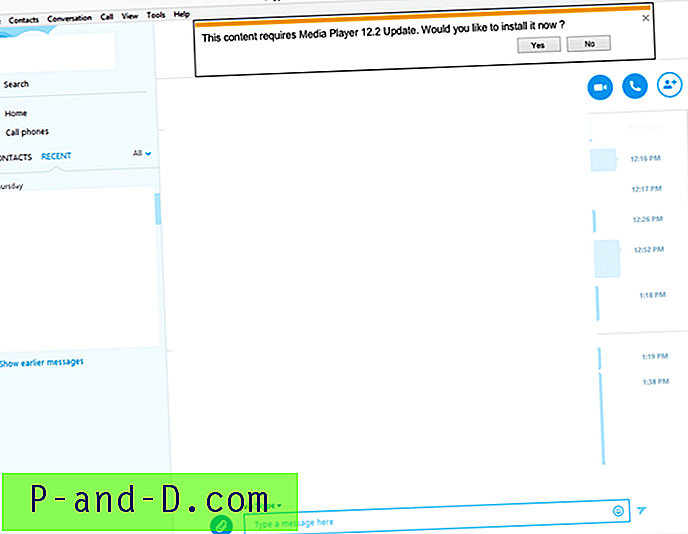

Esos anuncios engañan a los usuarios para que crean que son cuadros de diálogo genuinos del software respectivo: WMP y Flash, y crean una sensación de urgencia. Al hacer clic en el anuncio, como informa un usuario de Skype, “ lo llevará a un sitio que finge ser Adobe e intentará descargar virus a su máquina. "
La preocupación por la publicidad maliciosa es una buena razón para bloquear anuncios en Skype. Hope Skype mejora la calidad de los anuncios y refuerza aún más el control de su sistema de publicación de anuncios, aunque las campañas publicitarias maliciosas de Skype pueden ser casos poco frecuentes.
Y mira esta página de GitHub para encontrar un archivo HOSTS que bloquea los anuncios de Skype. Usar el archivo HOSTS es otro método para deshabilitar los anuncios.